Heb je een restaurant, kapperszaak of ander bedrijf waar klanten afspraken of reserveringen kunnen maken? Dan wordt het natuurlijk een stuk gemakkelijker als dat via je website kan. Met STRATO Sitebuilder gaat dat heel eenvoudig!
Heb je een restaurant of wellness-studio? Of ben je een kapper of personal trainer? Als je als dienstverlener met klanten werkt, moet je vrijwel altijd afspraken en reserveringen bijhouden.
De Sitebuilder-widget Afspraak maken en de dienst Timify zijn precies daarvoor bedoeld en besparen je veel gedoe. Als jouw klanten hun afspraken online kunnen aanvragen via je website, kun je hun verzoeken beantwoorden wanneer het jou uitkomt. Zo hoef je niet telkens weer de telefoon op te nemen. Sommige klanten vinden bellen sowieso niet zo prettig en boeken je service veel liever online.
Maar hoe ziet zo’n formulier op je website er eigenlijk uit en hoe pas je het precies aan?
Sitebuilder-widget: Afspraak maken
Je weet zelf het beste welke informatie belangrijk is voor een afspraak of reservering, en welke niet. Daarom hoef je alleen maar deze vragen te beantwoorden:
1. Welke gegevens moet je klant op het formulier invullen?
2. Zijn de gegevens verplicht of vrijwillig?
Een voorbeeld: Laura runt een schoonheidssalon in Zwolle en biedt afspraken aan op haar website. Omdat ze voornamelijk particuliere klanten heeft, schrapt Laura het standaard formulierelement ‘Bedrijfsnaam’. Omdat Laura zelf een klantenbestand bijhoudt, voegt ze een veld aan het formulier toe waarop de klant kan aangeven of hij of zij al eerder in de schoonheidssalon is geweest.
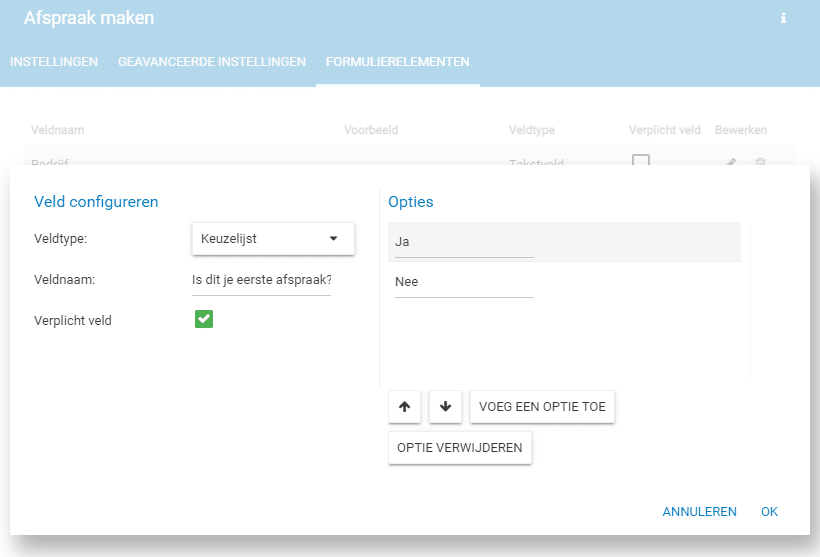
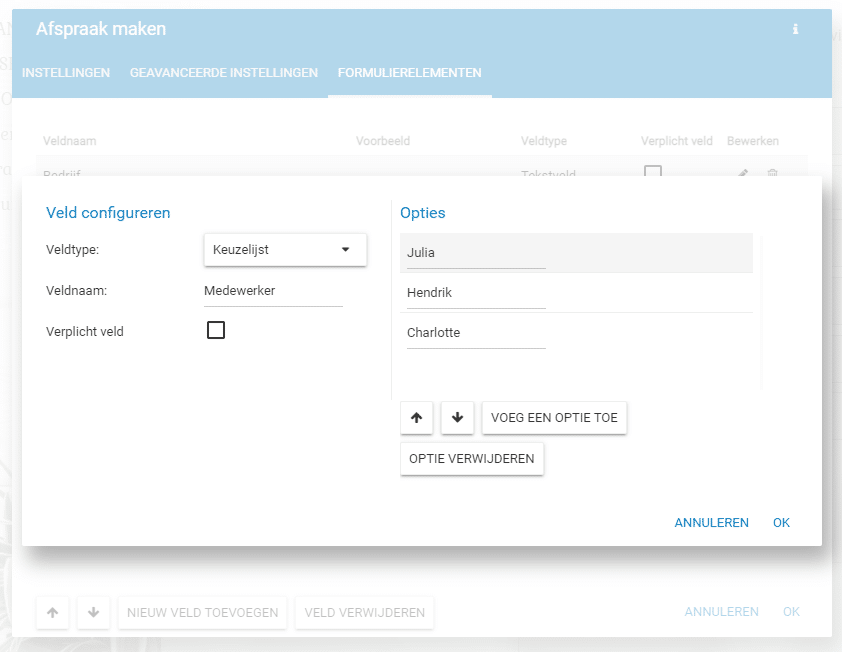
Laura wil haar klanten bovendien de mogelijkheid bieden om een afspraak te maken met een voorkeursmedewerker. Dat kan ze doen door een nieuw veld in het formulier op te nemen, ‘Medewerker’. Ze kiest het selectiemenu als veldtype en voert daar de namen van haar drie collega’s Julia, Hendrik en Charlotte in onder de opties. Maar klanten hoeven natuurlijk niet te beslissen, zodat Laura dit veld niet als verplichte invoer markeert.
Wat moet je klant weten?
Moet je klant iets bevestigen of noteren voordat hij een afspraak of reservering kan aanvragen? Je kunt deze optie naar eigen inzicht in- of uitschakelen. Op die manier vraag je de klant bijvoorbeeld om in te stemmen met de verwerking van gegevens en met het privacybeleid. De klant kan het formulier vervolgens alleen versturen door hiermee akkoord te gaan.
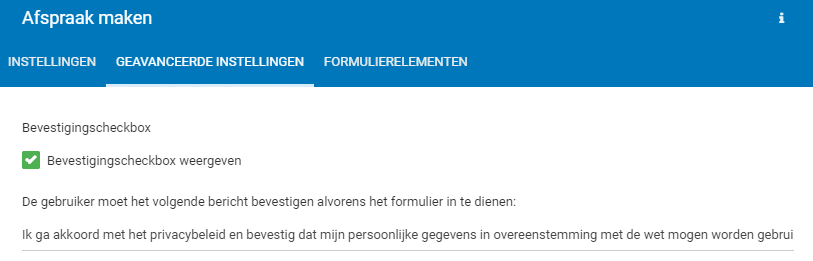
Wat staat er nog meer in?
Overigens hoeft die knop niet per se ‘Verzenden’ te heten. Je kunt namelijk alle onderdelen van het formulier hernoemen of in een andere taal zetten. Dat geldt ook voor de introductietekst, het bevestigingsbericht, de knop en de melding over verplichte invoer.
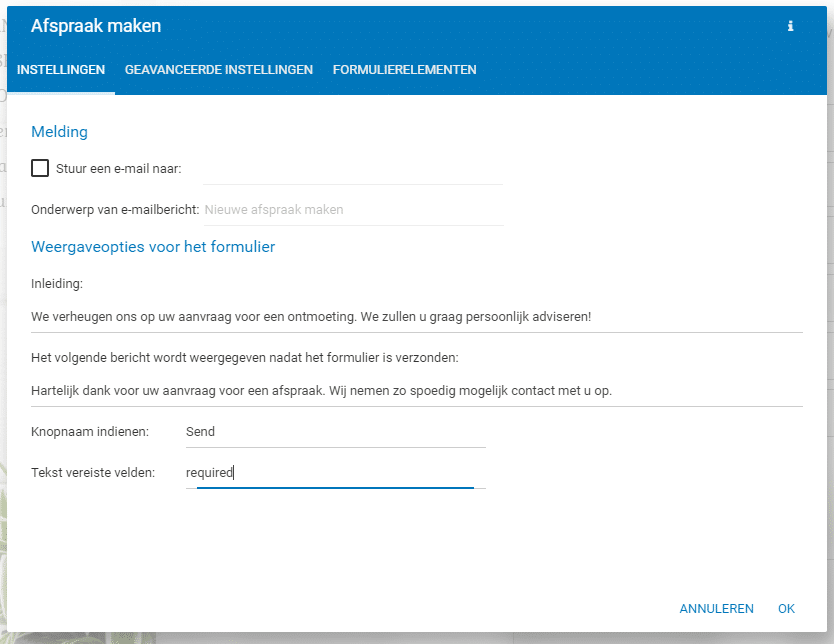
Mis geen aanvragen
Als je wilt, stuurt de widget je een bericht per e-mail voor elke binnenkomende aanvraag of reservering. Zo mis je nooit een potentiële klant. Je kunt zelf het onderwerp van de berichten kiezen.
Houd er rekening mee dat je de reservering nog zelf moet bevestigen.
Afspraken aanbieden met Timify
Timify is een extern inhoudselement dat voor je klanten op dezelfde manier werkt als de afspraak-widget. Voor jezelf biedt het echter een aantal extra mogelijkheden die erg handig zijn. Om van Timify gebruik te maken is een registratie vereist. Je kunt je bedrijf op de site van Timify aanmelden. Er zijn drie pakketten: De gratis Classic-versie, evenals Premium en Enterprise met extra functies. De Classic variant is voldoende voor het boeken van afspraken, administratie en planning.
Met Classic heb je al de mogelijkheid om medewerkers, kamers en nog veel meer te beheren. Nadat je je hebt aangemeld, vindt er een onboarding plaats, waarin alle belangrijke functies aan je worden uitgelegd.
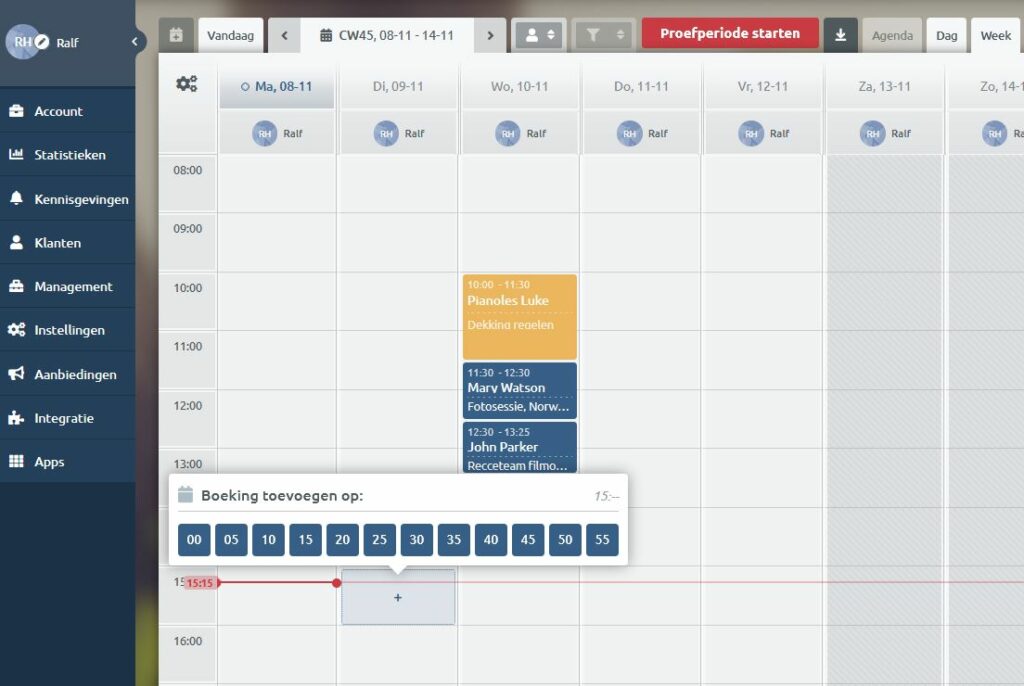
Om Timify in Sitebuilder te kunnen gebruiken, moet je eerst je Timify-account online zetten. Dat doe je met de schakelaar links onderin het scherm. Nu is je account-ID actief. Vervolgens kopieer je je de widget-URL:
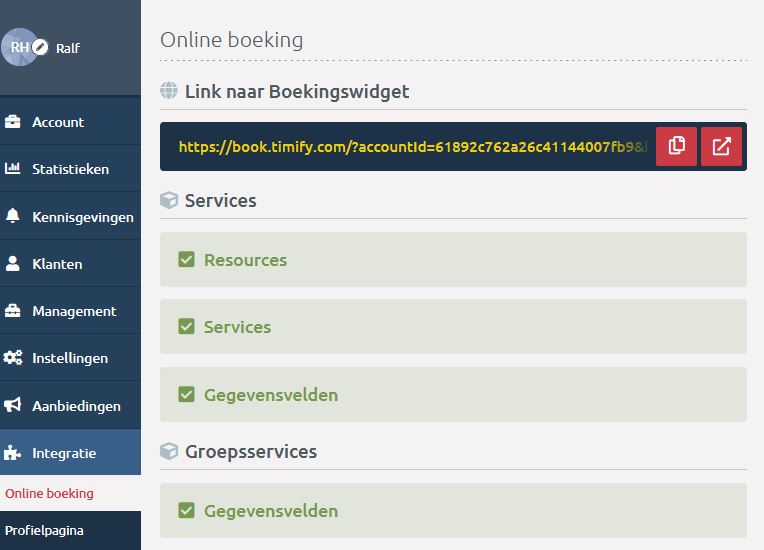
Dan open je Sitebuilder en plaats je het Timify-element op de gewenste plek met behulp van het Scripts-widget:
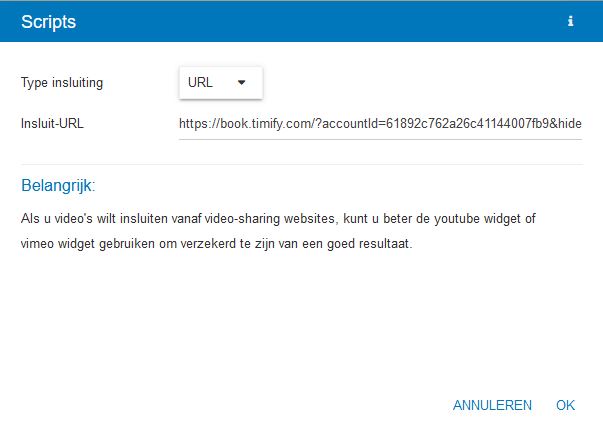
De diensten die je zelf op Timify hebt ingevuld, zijn dan direct te boeken via de widget. Via Timify verschijnt de boeking bovendien automatisch in je kalender en ontvang je ook een e-mail. Het grote voordeel van Timify is dan ook dat je afspraken, medewerkers, werktijden en meer via het Timify-dashboard kunt organiseren.
Een boeking ziet er voor je klanten als volgt uit:
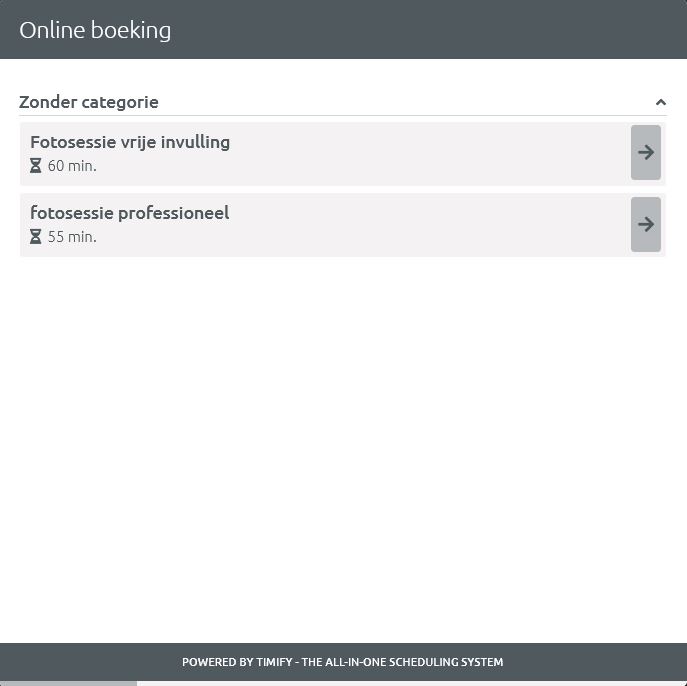
OpenTable: reserveringen automatisch bevestigen
Heb je niet zoveel zin om reserveringen telkens handmatig te bevestigen? Met de widget van OpenTable kun je jezelf deze laatste stap besparen. Net als bij Timify moet je je eerst bij de aanbieder registreren. Hiervan ontvang je dan je eigen restaurant-ID. Plaats de OpenTable-widget in Sitebuilder en voer de ID in. Voilà: Vanaf nu boeken klanten automatisch reserveringen via je website. De widget bevestigt de reservering direct.
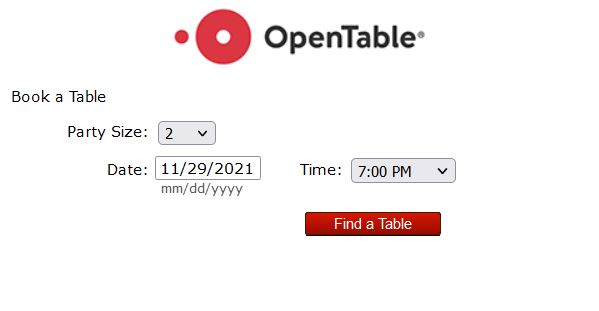
Maak je eigen website – zonder deadline!
Wil je aan de slag met je eigen website? Dan kun je STRATO Sitebuilder direct en zonder formulier hier vinden:
Naar STRATO Sitebuilder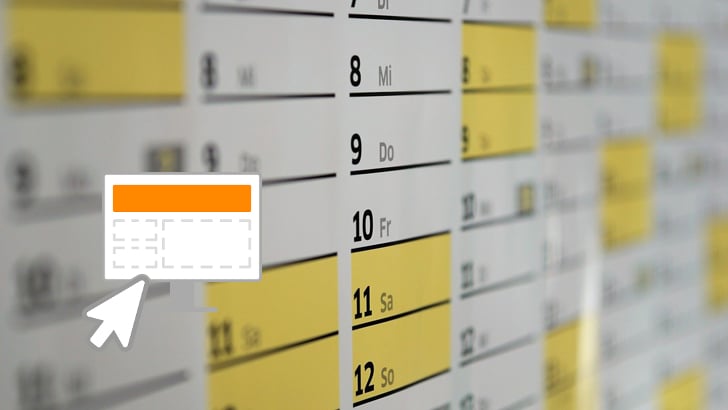
Marissa Reubsaet zei op
Is het ook mogelijk om een kalender toe te voegen om de beschikbaarheid van een vakantiewoning te tonen? En is deze vervolgens ook te synchroniseren met bijvoorbeeld de kalender (iCal) Booking.com en AirBnB?
Jorrit van der Heide zei op
Hallo Marissa,
De afspraak-widget kun je helaas niet met externe kalenders synchroniseren. Wel kun je met behulp van het scripts-widget direct een externe kalender insluiten om de beschikbaarheid van de accommodatie te tonen. Je hebt daarvoor HTML-code nodig die je als het goed is bij de aanbieder vindt waar je reserveringen beheert. Dit kopieer en plak je in de scripts-widget.
Laat het graag weten, mocht je verdere hulp nodig hebben.
Hartelijke groet,
Jorrit
Alo zei op
Bestaat deze widget nog steeds? Of is dat de BookingPress app geworden?
Jorrit van der Heide zei op
Hi Alo,
Bedankt voor je vraag. Ik begrijp dat je meer informatie zoekt over de BookingPress-app in SmartWebsite. Dit blogartikel gaat daar helaas niet over. Dit is – in een notendop – hoe BookingPress in combinatie met SmartWebsite werkt:
Het boekingsformulier in BookingPress is een speciale sectie omdat het een service van een derde partij integreert. Wanneer je een BookingPress-sectie toevoegt, ziet het er in eerste instantie simpel uit. Je kunt deze sectie niet rechtstreeks in de editor instellen, maar wel via het project-dashboard (het menu dat verschijnt als je SmartWebsite opent).
Links vind je het tabblad “Apps”. Als je hierop klikt, kun je de BookingPress-app openen.
Vul in de BookingPress-app alle velden in met de gegevens van je bedrijf. Klik dan op “Volgende” om de beschikbare boekingstijden en de valuta (euro) in te stellen. Na nogmaals op “Volgende” te klikken, kun je de serviceopties instellen door de naam, prijs en duur van de dienst in te voeren. Volg de stappen voor de volledige installatie.
In de BookingPress-app kun je altijd zien welke boekingen je hebt ontvangen en welke inkomsten ze hebben gegenereerd. Ook kun je hier je diensten, klanten, afspraken en betalingen beheren.
In de editor verschijnt het BookingPress-element nog steeds als ‘leeg element’. De volledige weergave is namelijk pas zichtbaar nadat je je website hebt gepubliceerd. Klik op “Opnieuw publiceren” om de inhoud zichtbaar te maken op je website. Voor aanpassingen moet je terug naar de BookingPress-app in het project-dashboard om daar wijzigingen door te voeren.
Ik hoop dat je hier iets aan hebt. Mocht je verdere vragen hebben of ergens vastlopen, hoor ik het graag!
Hartelijke groet,
Jorrit
Tauvic zei op
Ik zoek een oplossing om een telefoonnummer te tonen. En dan zo dat de klant dat nummer gemakkelijk kan bellen. Bel: 1234567890 in een script werkt niet want Strato vervangt de href door een eigen url.
Jorrit van der Heide zei op
Beste Tauvic,
Bedankt voor je vraag. Als je je website met Sitebuilder maakt, kun je het volgende doen:
Je gaat naar Instellingen ⮕ Mobiel . Hier kun je een telefoonnummer invoegen dat onderaan in het scherm verschijnt. Bezoekers kunnen op het telefoonicoon tikken en dan direct het nummer bellen.
Ik hoop dat dit een oplossing voor je is. Mocht je er niet uitkomen, laat het graag weten!
Hartelijke groet,
Jorrit
Bouwhuis zei op
Goedendag, de klanten vragen steeds vaken om een bevestiging van de afspraak. Waar is dit mogelijk.
Jorrit van der Heide zei op
Hi,
Bedankt voor je vraag over het bevestigen van een afspraak. Voor elke nieuwe afspraak ontvang je een mail, als je dit in de afspraak-widget van Sitebuilder hebt ingesteld. De aanvraag dien je echter zelf nog te bevestigen.
Ik hoop dat dit je vraag beantwoord.
Met hartelijke groet,
Jorrit